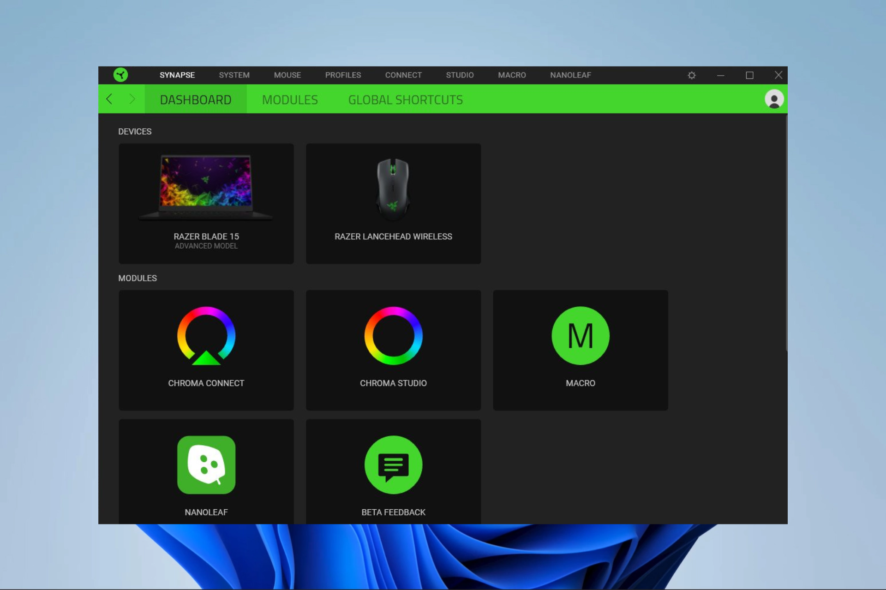Mi portátil no se reinicia: 7 maneras probadas de solucionar
 Si tu computadora no se reinicia, no estás solo. Es un problema común, especialmente después de una actualización de Windows, un corte de energía o incluso una pantalla azul. A veces se queda atascada en la pantalla de reinicio; otras veces, simplemente no arranca.
Si tu computadora no se reinicia, no estás solo. Es un problema común, especialmente después de una actualización de Windows, un corte de energía o incluso una pantalla azul. A veces se queda atascada en la pantalla de reinicio; otras veces, simplemente no arranca.
Ya hemos cubierto cómo arreglar una PC atascada en el reinicio, pero esta guía aborda otros casos también, como cuando tu computadora no se reinicia correctamente, no se apaga o falla después de una actualización de BIOS o en Modo Seguro.
Ya sea que estés en Windows 10, Windows 11, o usando un dispositivo Dell, HP, Lenovo o Asus, los pasos a continuación pueden ayudar.
¿Qué debo hacer si la computadora no se reinicia?
1. Ejecutar el solucionador de problemas de energía
- Presiona la tecla de Windows + I para abrir la app de Configuración.
- Elige la opción de Actualización y seguridad.
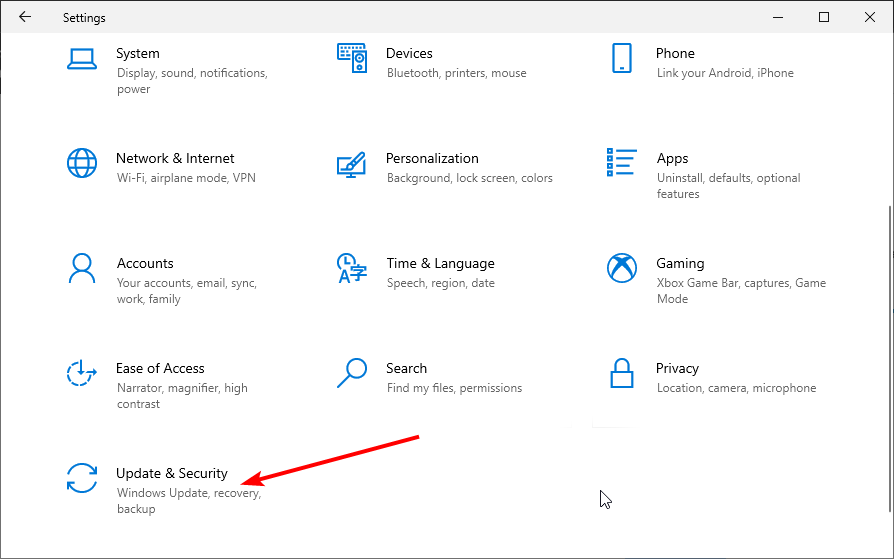
- Selecciona Solucionar problemas en el panel izquierdo.
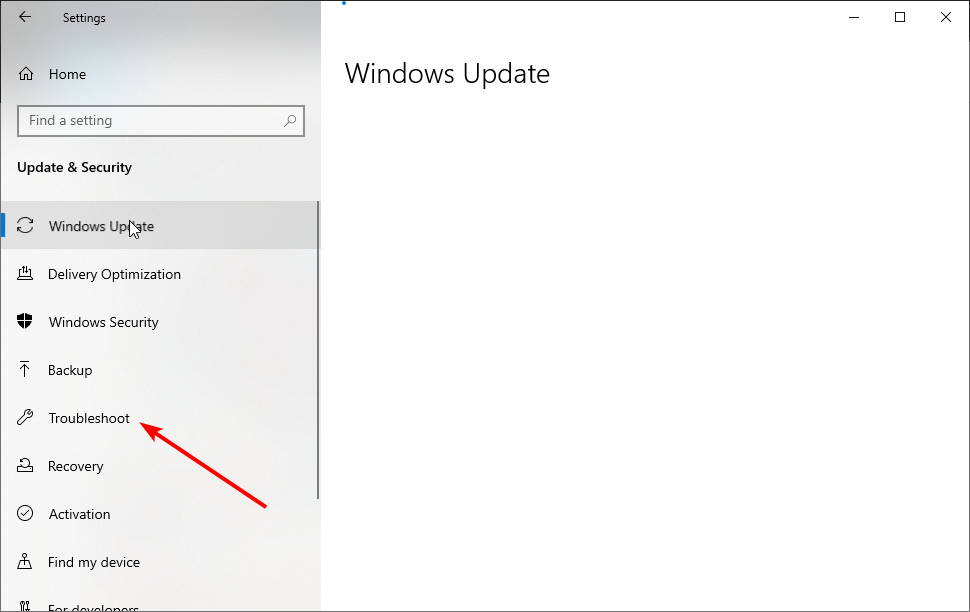
- Elige la opción de Solucionadores de problemas adicionales.
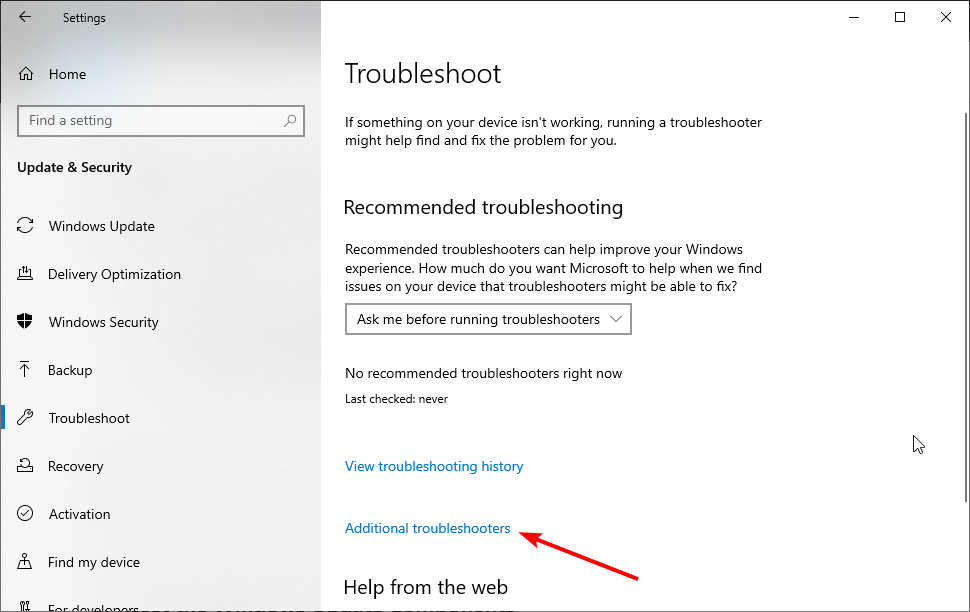
- Haz clic en la opción de Energía.
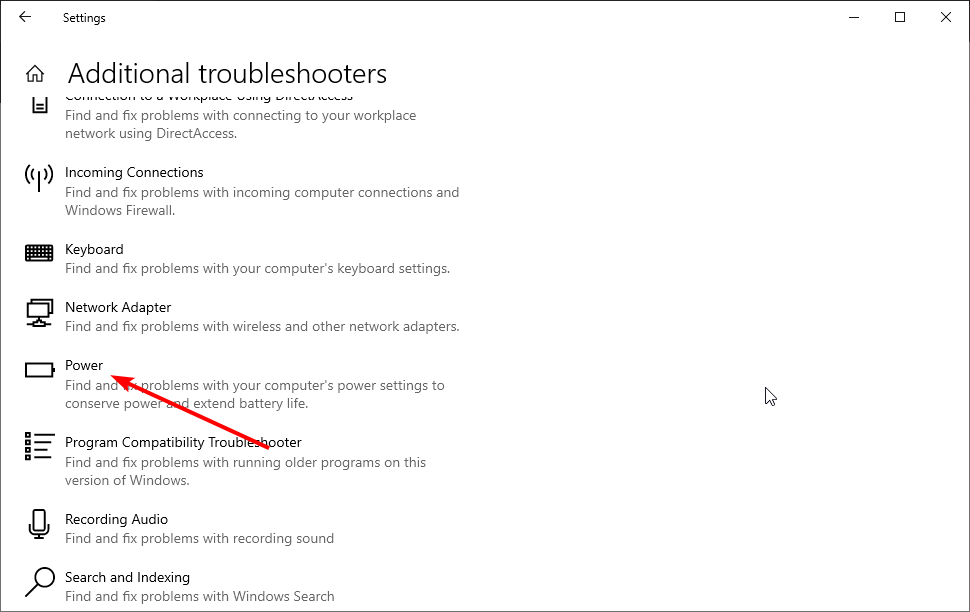
- Ahora, haz clic en el botón de Ejecutar el solucionador de problemas.
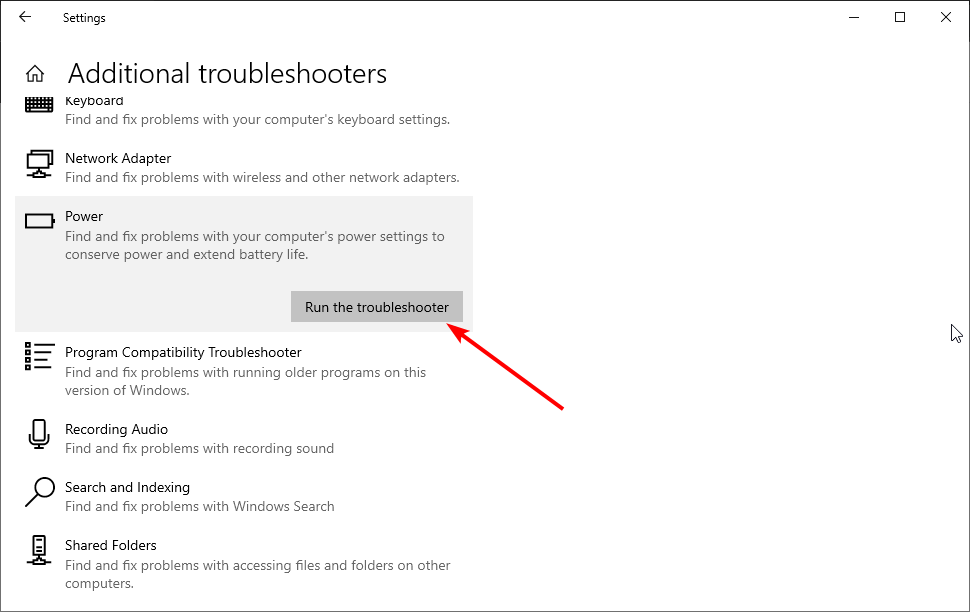
Comencemos confiando en la herramienta de solución de problemas integrada para resolver el problema. La mayoría de los informes sugieren que el problema de que la PC no se reinicie correctamente ocurrió después de una actualización, lo cual no es inusual para Windows 10.
Cada actualización importante es similar a una instalación nueva en lo que respecta a los controladores, y meterse con estos conduce a problemas masivos. De cualquier manera, probemos el solucionador de problemas; si falla, podemos pasar con seguridad al siguiente paso.
2. Probar con el Inicio limpio y SFC/DISM
- Escribe msconfig en la barra de búsqueda de Windows y abre Configuración del sistema.
- Haz clic en la pestaña de Servicios.
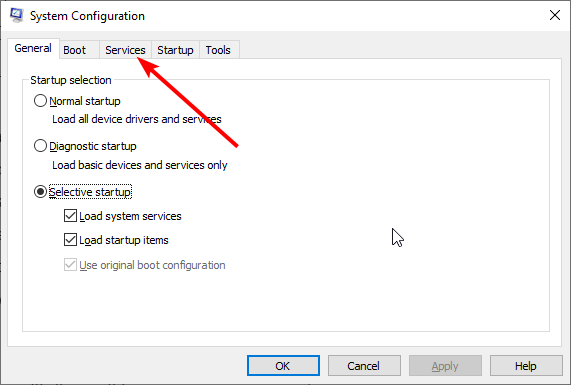
- Marca la casilla de Ocultar todos los servicios de Microsoft y haz clic en el botón de Deshabilitar todo para deshabilitar todos los servicios de terceros activos.
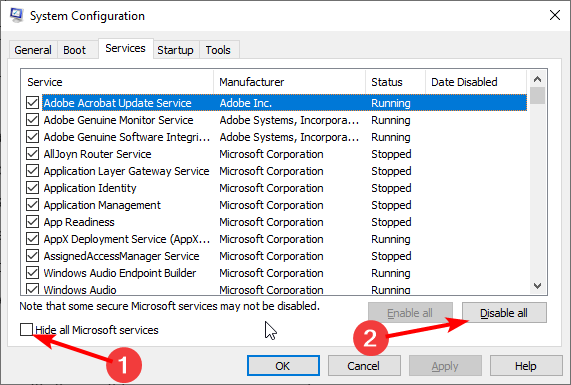
- Ahora, haz clic en los botones de Aplicar y Aceptar.
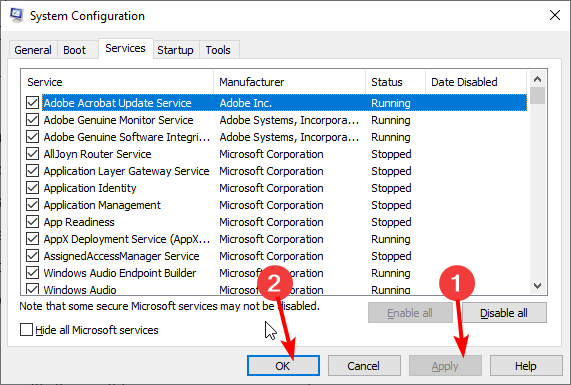
- Finalmente, reinicia tu PC.
Y, para abordar las preocupaciones sobre la posible corrupción del sistema, necesitaremos que ejecutes dos utilidades integradas desde el Símbolo del sistema con privilegios elevados. Aquí te explicamos cómo ejecutar SFC y DISM en Windows 10:
- Escribe cmd en la barra de búsqueda de Windows.
- Haz clic derecho en Símbolo del sistema y selecciona Ejecutar como administrador.
-
Ahora, escribe el siguiente comando en la línea de comandos y presiona Enter:
sfc/scannow
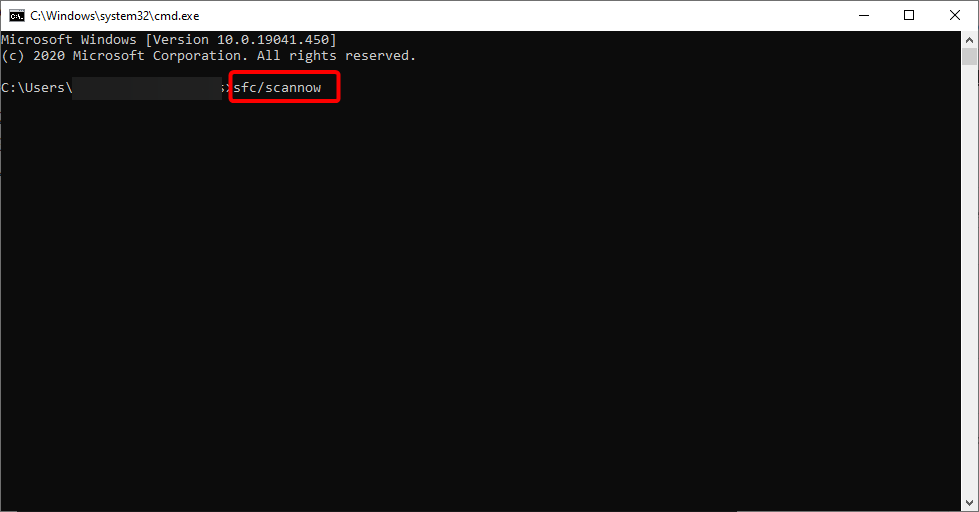
-
Después de que termine, escribe el siguiente comando y presiona Enter después de cada uno:
DISM /online /Cleanup-Image /ScanHealthDISM /Online /Cleanup-Image /RestoreHealth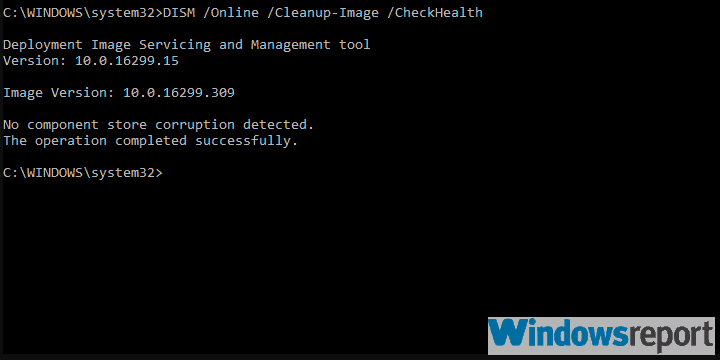
- Reinicia tu PC cuando todo haya terminado (puede tardar un poco) con el botón físico.
Si has actualizado a Windows 10 sobre la instalación de Windows 7, es bastante estándar que ciertas aplicaciones de terceros te fallen después. En la misma línea, no es inusual que esa transición produzca corrupción de archivos del sistema.
Esto, a su vez, conduce a problemas de que Windows 10 o 11 no se reinicien.
Para abordar la primera posibilidad, necesitas iniciar tu PC en modo de inicio limpio (sin que ninguna aplicación de terceros comience con el sistema).
3. Iniciar en modo seguro
- Presiona la tecla de Windows + I para abrir Configuración.
- Elige Actualización y seguridad.
- Selecciona Recuperación en el panel izquierdo.
-
Bajo Inicio avanzado, haz clic en Reiniciar ahora.
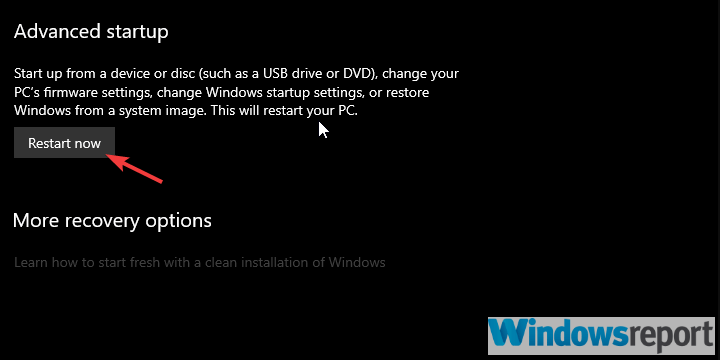
- Elige Solucionar problemas.
- Selecciona Opciones avanzadas y luego Configuraciones de inicio.
- Haz clic en Reiniciar.
- Escoge Modo seguro o Modo seguro con red de la lista.
- Intenta reiniciar tu PC desde Modo seguro.
Si el inicio limpio y las utilidades te fallan, asegurémonos de que algunos de los dispositivos secundarios de primera parte no estén causando el problema. Algunos informes indican que el Intel Management Engine (estándar en muchas laptops) está causando el problema.
Cuando estás en Modo Seguro, Windows 10 no debería cargar este controlador. Si puedes reiniciar tu dispositivo desde Modo seguro, te sugerimos revisar el siguiente paso, que explica cómo desactivar este servicio.
4. Desactivar Intel Management Engine
- Presiona las teclas Windows + X y selecciona Administrador de dispositivos.
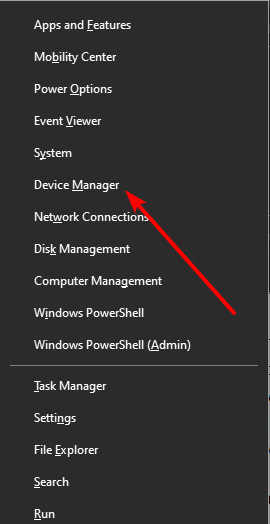
- Haz doble clic en Dispositivos del sistema para expandirlo.
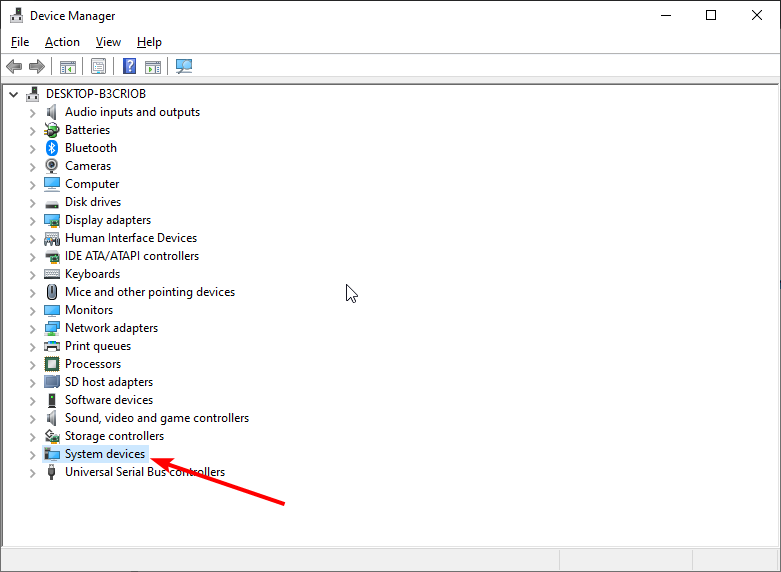
- Haz clic derecho en la opción de Intel(R) Management Engine Interface.
- Elige Deshabilitar dispositivo del menú contextual.
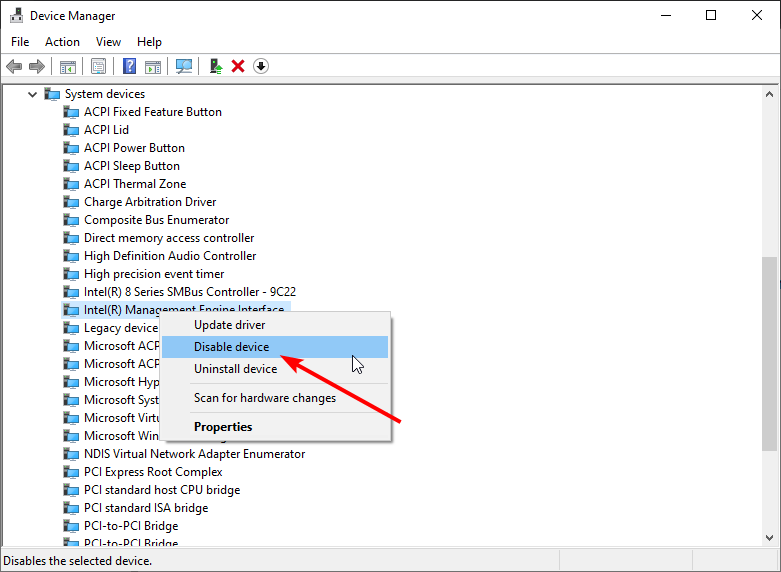
- Apaga tu PC y vuelve a encenderlo.
- Intenta reiniciarlo de nuevo.
Como notamos en el paso anterior, el Intel Management Engine tiende a romper la opción de reinicio. Esto causa el problema de que Windows 10/11 no se reinicie.
5. Desinstalar un antivirus de terceros y escanear en busca de PUPs
- Descarga MalwarebytesAdwCleaner, aquí.
-
Ejecuta la herramienta y haz clic en Escanear ahora.
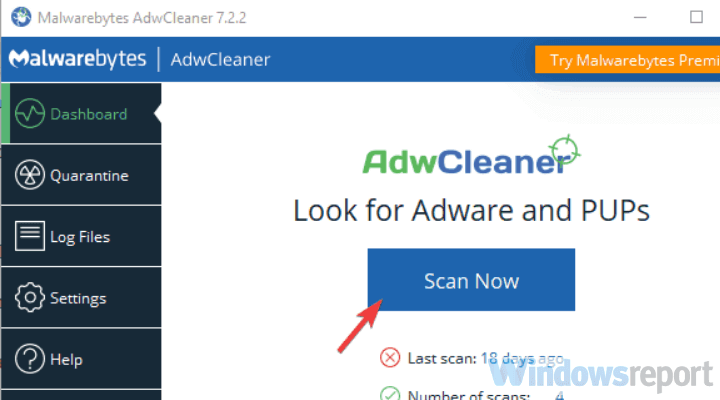
- Espera a que la herramienta escanee tu sistema y haz clic en Limpiar y reparar.
Soluciones específicas de antimalware de terceros y Windows 10 no están cooperando correctamente, especialmente si tienes una versión más antigua instalada.
Si tu antivirus interfiere con el sistema de la PC, podría causar tales problemas y prevenir que Windows 10 se reinicie. Si este es el caso, podrías considerar otra solución antivirus.
Hay mucho software de seguridad liviano que funcionará sin problemas en segundo plano mientras haces cualquier otra cosa.
Para beneficiarte de una alta calidad de seguridad y un tiempo de ejecución sin errores, deberías elegir uno de los mejores software antivirus en ESET NOD32.
6. Restablecer tu PC
- Abre la app de Configuración.
- Elige la opción de Actualización y seguridad.
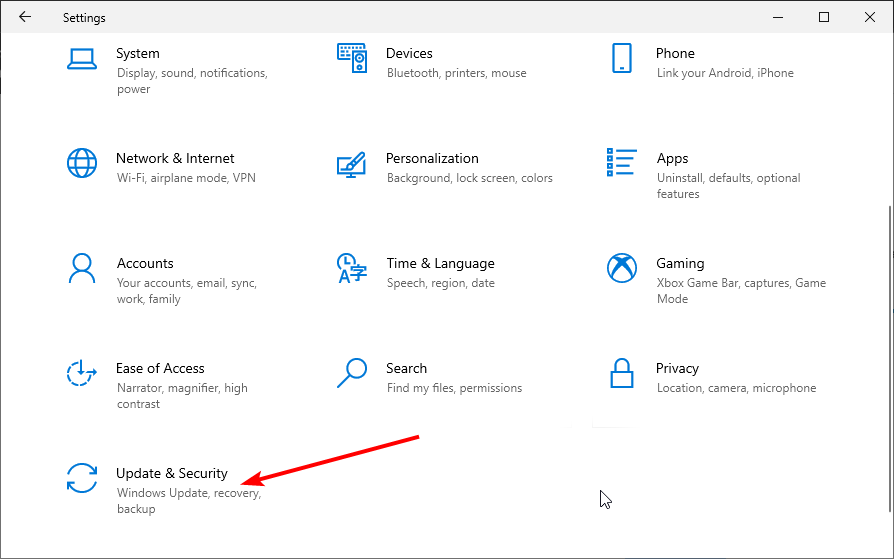
- Elige Recuperación en el panel izquierdo.
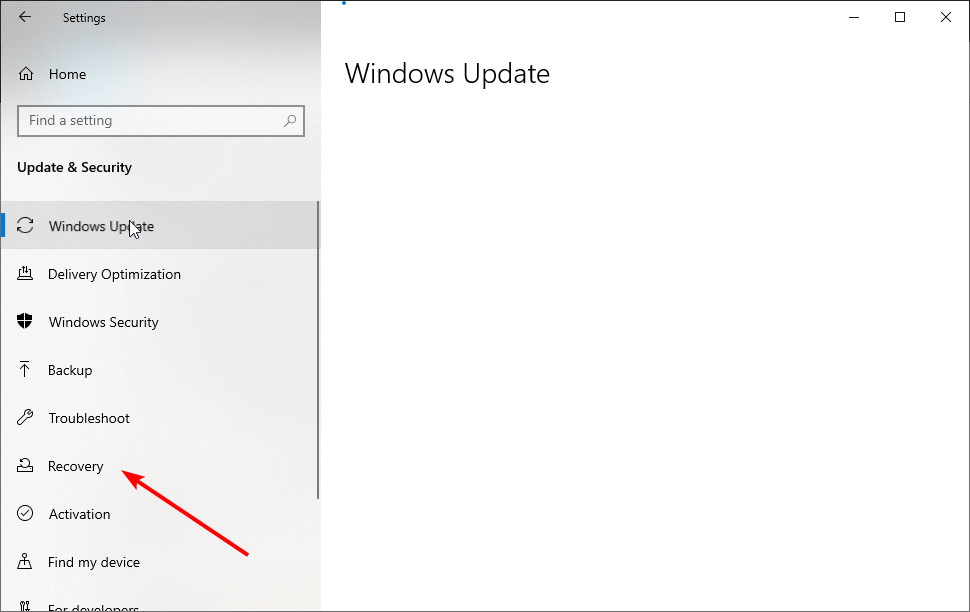
- Haz clic en Comenzar bajo la sección de Restablecer esta PC.
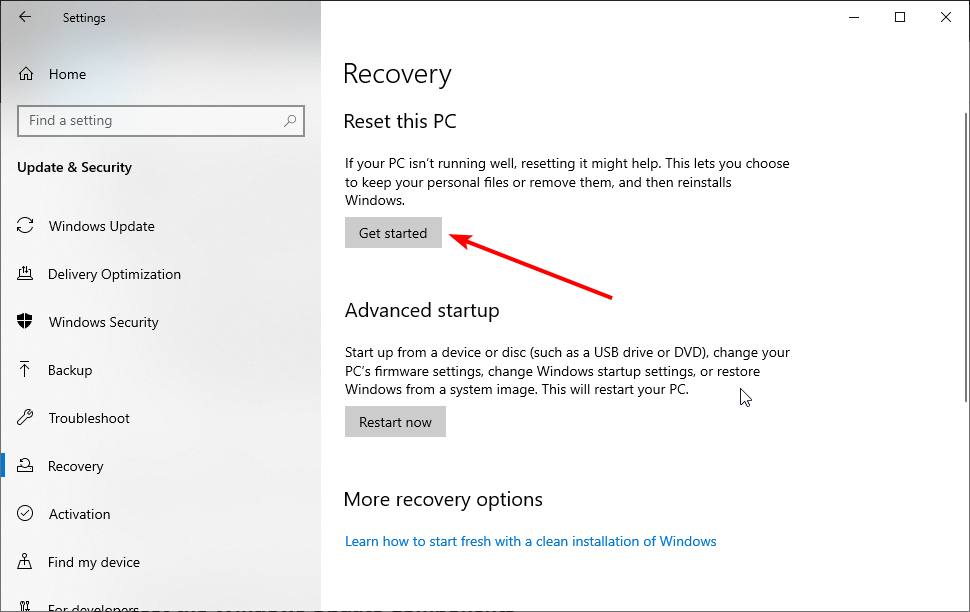
- Elige la opción de Conservar mis archivos.
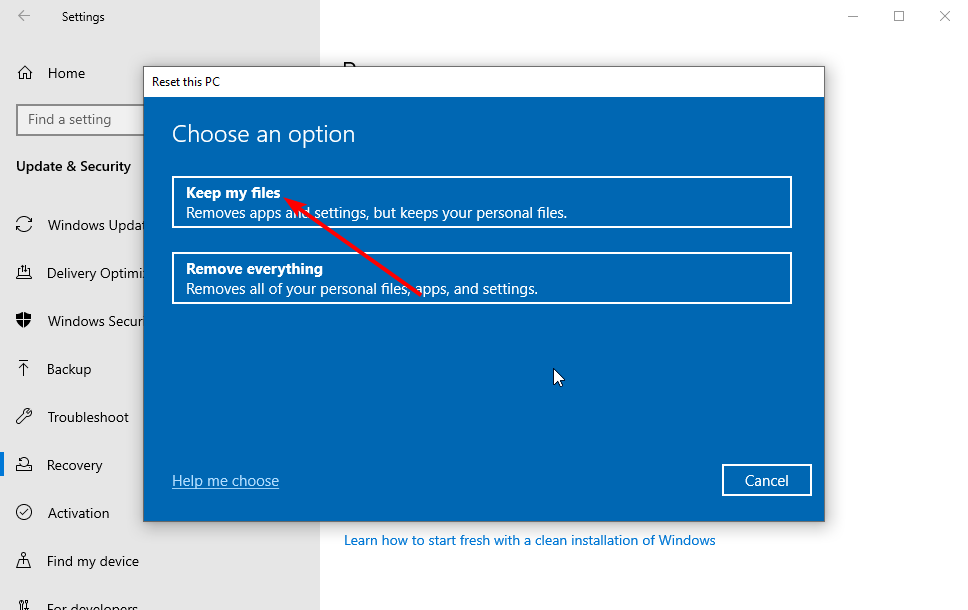
- Finalmente, haz clic en Siguiente, seguido del botón de Restablecer.
Si aún estás atascado con el problema de que Windows 10/11 no se reinicia, puedes necesitar restablecer tu PC a los valores de fábrica. Te aconsejamos elegir la opción de conservar mis archivos para prevenir la pérdida de información vital.
Lee más sobre este tema
- La computadora se reinició inesperadamente en Windows 11? Intenta estas soluciones.
- Cómo solucionar: La computadora se reinició inesperadamente o encontró un error inesperado.
- La laptop Dell está atascada en reiniciando: ¿Cómo solucionarlo?
- Fix: PC se reinicia al jugar (no por sobrecalentamiento).
- Windows 10 PC se reinicia automáticamente / Sin advertencia [Solucionado].
7. Realizar una reinstalación limpia
Finalmente, si ninguno de los pasos anteriores te ha liberado del problema y aún no puedes reiniciar tu PC, solo podemos coincidir en que una reinstalación limpia es el siguiente paso lógico.
Si no estás seguro de cómo reinstalar Windows 10, hemos proporcionado instrucciones detalladas en nuestra guía. Después de la reinstalación, no deberías tener más problemas.
¿Cómo forzar el reinicio de mi computadora?
Si tu PC con Windows 10 o 11 no se reinicia, intenta un reinicio forzado: simplemente presiona y mantén presionado el botón de encendido hasta que se apague, luego espera un minuto y vuelve a encenderla. Dicho esto, evita usar este método con frecuencia.
Algunos usuarios también enfrentan problemas como que la app de Configuración se restablece después del reinicio, reinicios aleatorios en Windows 11, o incluso quedarse atrapados en un bucle de reinicio o bucle de reparación automática. Estos a menudo son causados por errores del sistema, problemas de energía o fallos de hardware.
Si tu PC tarda demasiado en reiniciarse, el malware podría ser el culpable, intenta escanear con Windows Defender o una de las mejores herramientas antivirus para Windows 10.
Además, cuéntanos si alguno de los pasos te ayudó en los comentarios a continuación. Tu opinión es extremadamente importante para nosotros.